Cómo colocar múltiples bordes del rótulo de lámina en una capa
|
Modo |
Herramienta |
Conjunto de herramientas |
|
Páginas múltiples de papel
|
Borde del rótulo de lámina
|
Cotas/notas |
Ocasionalmente una hoja de tamaño completo debe ser imprimida en una impresora con un tamaño de hoja de papel más pequeño (como un tamaño de hoja de 2’x3’ que debe ser imprimida en papel carta). En este caso, se puede usar el modo Páginas múltiples de papel para colocar bordes del rótulo de lámina del tamaño de la página de papel en forma de mosaico en toda la hoja.
Este modo solo coloca bordes del rótulo de lámina que se ajustan completamente en la hoja. Una parte de la hoja no tendrá borde del rótulo de lámina si el área de impresión de la hoja no es divisible de manera uniforme por el tamaño de la página de papel.
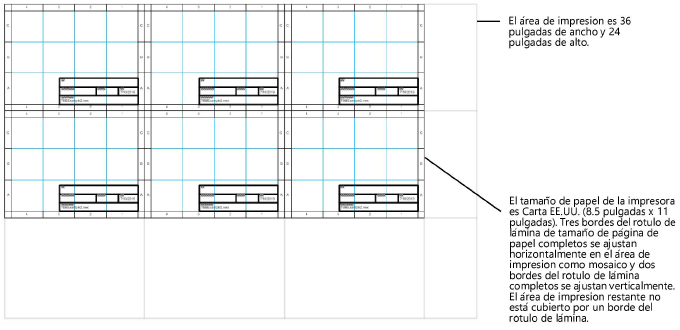
Para colocar múltiples bordes del rótulo de lámina en una capa:
Usar el comando Configurar página para configurar el área de impresión de la hoja y el tamaño de página de papel de la impresora; ver Configuración de página.
Pulse la herramienta y el modo deseado.
Lleve a cabo una de las siguientes operaciones:
Para insertar el objeto de borde del rótulo de lámina sin giro usando un solo clic, haga clic en el modo Inserción de punto único en la barra de Herramientas.
Para insertar el objeto de borde del rótulo de lámina con un giro configurado por el segundo clic, haga clic en el modo Inserción estandar en la barra de Herramientas.
Pulse Estilo de borde del rótulo de lámina en la barra de herramientas para escoger uno de los recursos en el Selector de recursos.
Si es posible, usar un estilo de borde del rótulo de lámina existente al insertar múltiples bordes en una capa. Una vez colocado, solo se puede acceder a el cuadro de diálogo Configuración de borde del rótulo de lámina para una instancia de borde del rótulo de lámina a la vez; estos bordes del rótulo de lámina deben ser editados individualmente. El uso de un estilo reduce el número de configuraciones de parámetros que requieren edición después de la colocación.
Si el estilo de borde del rótulo de lámina seleccionado tiene cualquiera de los siguientes parámetros configurados por estilo, se solicitará escoger si crear una copia del estilo con los parámetros configurados por instancia, o crear objetos sin estilo. Tamaño/Ancho/Altura de hoja, Orientación, Modo ajuste de hoja, Bloquear al centro de página. Cuando múltiples bordes del rótulo de lámina son insertados en una capa, el Tamaño de hoja es configurado a Valor personalizado con las cotas de página de la impresora en los campos Ancho y Altura.
Tiene la opción de mejorar el rendimiento de la actualización de los rótulos de lámina en archivos grandes con muchos rótulos de lámina si crea rótulos de lámina activos como método predeterminado. Sin embargo, aplique esta opción en raras ocasiones porque los rótulos de lámina inactivos se excluyen de los cálculos de totales de números de láminas y de números de página. Para hacerlo así, pulse Preferencias para abrir el cuadro de diálogo Preferencias de borde del rótulo de lámina y deseleccione Activar rótulo de lámina.
Puede activar o desactivar varios rótulos de lámina al mismo tiempo en el Administrador de rótulos de lámina (necesita Design Suite). Como alternativa, genere un informe donde aparezca el campo Activar rótulo de lámina y edítelo directamente en la hoja de cálculo; consulte los temas Confección de informes y Edición de hojas de cálculo.
Pulse el dibujo para colocar el objeto. Haga clic nuevamente para configurar el giro si el modo Inserción estándar es usado.
Múltiples objetos de borde del rótulo de lámina son colocados en forma de mosaico en el dibujo.
Pulse Configuración del borde del rótulo de lámina en la paleta Información del objeto para configurar parámetros adicionales para un borde del rótulo de lámina seleccionado.


